
今すぐ子供向けにYouTubeの視聴制限をかける3つの方法!
本記事では、今すぐ子供向けにYouTubeの視聴制限をかける方法を3つ紹介しています。子供の動画依存をなんとかしたい、子供が不適切な動画を見ないか心配な保護者の方は必見です!

(※この記事は、2023年2月2日に更新されました。)
「子供のYoutubeの視聴時間が長すぎて気になる」
「子供が不適切な動画を見てしまわないか心配...」
といった不安を抱えている保護者の皆さまに向けてこの記事を書いています。
Youtubeにはさまざまなコンテンツがあり、日常的に視聴している子供も増えました。
子供がYoutubeを楽しみながらも上記のようなリスクを回避するには、「制限をかける」という手段が有効です。
ここではYoutubeの視聴制限を子供向けに設定する方法を3つご紹介します。子供のYoutube 視聴に悩んでいる方は、ぜひ参考にしてください。
1. Youtubeの視聴制限は必要?子供に与えるリスクを知っておこう

Youtubeは子供にとって、楽しいうえに手軽に使えるアプリです。
その反面、使い方によっては子供の健康や成長に影響を与える可能性もあります。
1-1.睡眠不足をはじめ健康への影響は大きい
子供にとって睡眠はとても大切です。
ところが動画を見ていて夜更かしをする、ブルーライトを浴びていたために睡眠の質が下がるなど、Youtubeの視聴時間が以上に長い場合、睡眠不足につながることもあります。
また、スマートフォンなどの小さな画面を見続けていると、視力の低下や斜視になる危険もあるでしょう。
さらに長時間視聴が続くと、Youtube依存症になって学業成績が下がる、日常生活が送れなくなることもありえます。
関連:スマホの見過ぎで「子どもロコモ」が多発! チェックポイントと改善法について解説
関連:デジタルスクリーン症候群とは?子どもの心身への悪影響を回避する方法も解説
1-2.意図せず不適切なコンテンツに接触する危険もある
Youtubeには暴力的な動画、性的な動画など、子供にとって不適切な動画も多いです。
関連動画を見ているうちに、意図せずそうした動画にたどり着いてしまうケースもあるでしょう。
エルサゲートと呼ばれる動画も厄介です。
これはアナと雪の女王に出てくる「エルサ」に不祥事を意味する「ゲート」を付けた言葉で、子供に人気のキャラクターを使った不適切な動画を指します。
人気キャラクターに引かれてそうした動画を視聴してしまった子供は、暴力や出血シーンを見てトラウマになるかもしれません。
いったん心に傷を負ってしまうと、回復には時間がかかります。
参考:エルサゲートとは
こうしたリスクを避けるためにも、Youtube 子供向け設定は必要だといえます。
以下、Youtube の視聴制限をかける方法3つをご紹介いたします。
2.視聴制限をかける方法①子供のGoogleアカウントを作成する
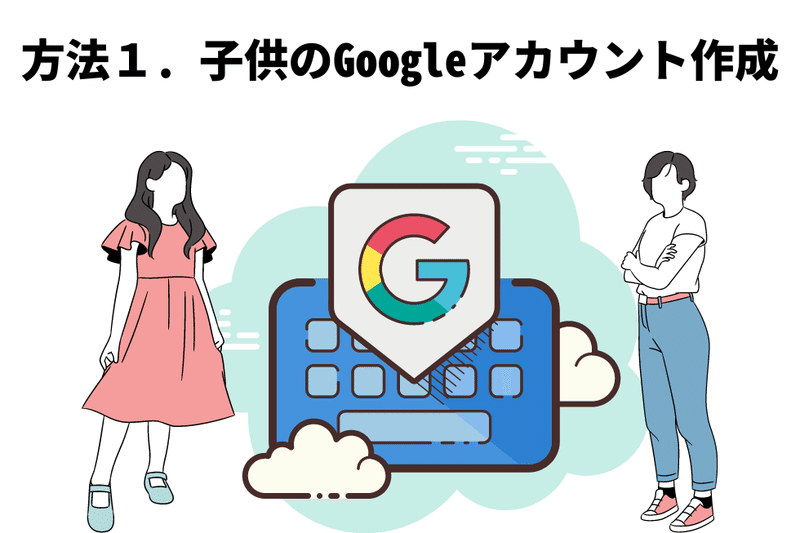
Youtubeに規制をかけるには、子供専用のGoogleアカウントを作成する方法があります。
子供の年齢を登録して専用のGoogleアカウントを作れば、その年齢に合った動画が自動でフィルタリングされるので安心です。
ただYoutubeの規約によると、13歳未満の動画視聴は推奨されていません。
そして13歳未満のGoogleアカウントではYoutubeの視聴はできないため、これは13歳以上の子供におすすめの方法といえます。
参考:お子様のGoogleアカウントを作成する
参考:ファミリーリンクを活用する
3.視聴制限をかける方法②YouTube 視聴制限アプリ
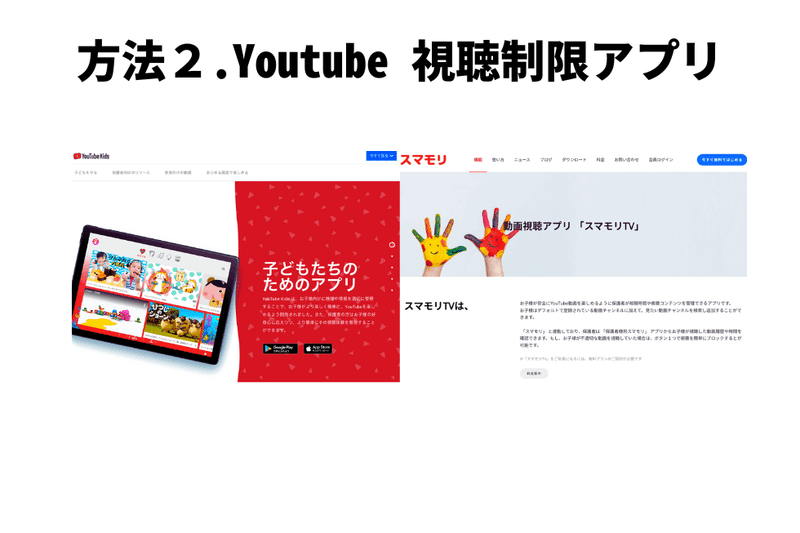
この章では、2つの Youtube 視聴制限アプリをご紹介します。
3-1. Youtube kids
子供が13歳未満であれば、Youtube Kidsの導入がおすすめです。
Youtubeと比べて、保護者が動画の視聴状況を管理しやすい仕組みが Youtube kids には整っています。
【保護者が動画の視聴環境をコントロールできる】
Youtube Kidsは表示画面が大きく、子供にとっても使いやすいアプリです。さらに保護者が視聴環境をコントロールするため、以下の機能が付いています。
・視聴時間の制限
・検索機能のオン/オフ
・再生動画の履歴削除
・ブロック機能
こうした設定を変えるには、保護者向けのパスコードを入力しないといけません。
子供が気軽に触れないので安心です。
検索機能がオンの状態だと不適切な動画にたどり着く可能性が上がるため、初めは検索機能をオフにしておくとよいでしょう。
子供の年齢によって視聴時間や検索機能のオン/オフ設定は切り替えられます。
3-2. スマモリTV
スマモリは、お子様のスマートフォンの使用状況をモニタリングし、それぞれのお子様に合わせて使用時間の調節や、有害なサイトのフィルタリングやアプリの使用制限を行うことができるアプリです。
【保護者の目の届かないところでのネットトラブルを防ぐ】
スマモリの提供する「スマモリTV」には、以下の機能が付いています。
・タイマー機能
・動画視聴履歴の確認
・動画チャンネルブロック
・保護者様用スマモリとの連動
など。
スマモリを使えば、Youtube やブラウザ、スマホの使用時間を保護者のスマホでまとめて管理できるので手軽です。
Youtube を含むお子さんのスマホの使用方法について悩んでいる保護者の方は、ぜひ「スマモリTV」を活用してみてはいかがでしょうか。
4.視聴制限をかける方法③制限付きモードを活用する

制限付きモードを使うと、年齢制限のある動画やコミュニティからの報告があった動画をフィルタリングしてくれます。
詳しくはこちら:YouTubeのコンテンツと制限付きモード
4-1.Youtubeの制限付きモードを設定する方法
Youtubeで制限付きモードを有効にする方法は簡単です。
パソコンの場合は、以下の流れで設定できます。
①アカウントにログイン
②右上のプロフィール写真をクリック
③画面下の制限付きモードをクリック
④右上に表示されるボックスで制限付きモードを有効にする
スマホで視聴する場合はアカウントにログインしたうえで、「設定>全般>制限付きモード」と進みましょう。
制限付きモード設定の注意点2つ
ただ注意点が2つあります。
・ブラウザごとに設定する必要がある
・フィルタリングの精度が完璧ではない
制限付きモードはブラウザごとの設定になるため、複数のブラウザを使っている場合はそれぞれで設定が必要です。忘れずに確認してください。
また、フィルタリングは年齢制限とコミュニティからの報告が元になっています。
そのため不適切な動画を100%弾くことはできません。
制限付きモードをオンにしたとしても、リスクはゼロではないので注意しましょう。
4-2.デバイスの設定からアプリの視聴時間を制限することも可能
動画の内容は制限付きモードでフィルタリングできますが、動画の視聴時間を管理したい場合は、デバイスの設定も重要です。
たとえばiPhoneやiPadの場合は、以下の流れで視聴時間を制限できます。
① 設定
② スクリーンタイム
③ App使用時間の制限
④ 制限を追加
⑤Youtubeを選び、時間を選択
Androidの場合は、以下の流れになります。
① 設定
② Digital Wellbeingと保護者による使用制限
③ 円グラフをタッチ
④ 「ダッシュボード」のアプリ一覧からYoutubeを選択
⑤ アプリタイマーを選び、時間を選択
いずれもYoutubeの長時間視聴を防ぐために有効な方法です。
5.規制だけでは不十分!親子でルール作りも必要

上記の方法でYoutubeに規制をかけることはできますが、規制だけでは防げないこともあります。ある程度の年齢になれば、子供が設定を変えてしまうこともできるでしょう。そのため規制にくわえ、親子間でのルール作りも必要です。
・視聴時間(例:1日1時間まで)
・視聴タイミング(例:宿題が終わったら、ごはん中は見ない)
・視聴場所(例:リビングで見る、親のいないところで見ない)
たとえばこのようなルール作りがおすすめです。子供の意見も聞きつつ、互いに納得できるようなルール作りをしましょう。
またルールを決めたうえで、保護者も以下の点を意識してください。
・定期的に視聴履歴を確認する
・子供の見ている動画に興味を持って一緒に見る
Youtubeの視聴履歴や動画の内容を見れば、子供がどんなものに興味を持っているのかわかります。不適切動画から子供を守るだけでなく、親子のコミュニケーションのきっかけにもなるでしょう。
参考:年齢別スマホルールの決め方とは?
参考:小中学生のスマホ使用時間の目安は?使用時間の制限方法もご紹介
安心してYoutubeを視聴するには工夫が必要
ここまで子供がYoutubeを安心して視聴するために、さまざまな対策方法について解説しました。
お子さんが安心してスマホを使えるように、保護者の皆さまは工夫をすることが求められます。
上記で紹介したものは、それぞれ有効な対策です。
しかし、
「忙しくて全部管理できない...」
「帰りが遅いからずっと子供を見てられない」
という方もいらっしゃるかと思います。
そんな方には、動画の視聴を含むスマホの利用を一括に制限できる子供スマホ使用管理アプリの「スマモリ」がおすすめです。
